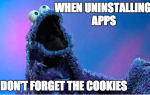Для некоторых людей наиболее важными данными являются контакты, календари и события. Такие данные должны быть записаны в тот момент, когда вы столкнетесь с ними на ваших доверенных устройствах, иначе они точно исчезнут.
Для некоторых людей наиболее важными данными являются контакты, календари и события. Такие данные должны быть записаны в тот момент, когда вы столкнетесь с ними на ваших доверенных устройствах, иначе они точно исчезнут.
Снова и снова доказывается, что нормальный человек просто не может полагаться на свои мозговые клетки для хранения сотен (или тысяч) записей контактов, не теряя при этом большинство из них. Если вы мне не верите, попробуйте вспомнить 50 телефонных номеров и адресов электронной почты контактов, с которыми вы встречались в предыдущем месяце.
К сожалению, в среде с несколькими гаджетами, в которой мы живем сегодня, практически невозможно всегда вводить данные только на одно устройство. Приложения синхронизации необходимы, если вы не хотите постоянно копировать и вставлять данные вручную на разные устройства.
Работа на стороне Windows
Проблемы возникают, когда вам нужно синхронизировать данные между «несовместимыми» устройствами, такими как компьютеры Mac и Windows. Хотя между этими двумя гигантами есть признаки перемирия, они так долго были несовместимы, что люди даже больше не пытаются.
Оказывается, есть бесплатное решение для синхронизации ваших контактов, календарей и событий между компьютерами Mac и Windows. SyncMate — это имя, а синхронизация нескольких устройств — игра. Мы обсудили возможности синхронизации Windows Mobile
SyncMate раньше. Есть даже дешевая распродажа. В этой статье мы рассмотрим использование SyncMate для синхронизации данных между Mac и Windows.
Первым шагом будет загрузка и установка клиента SyncMate на стороне Windows.
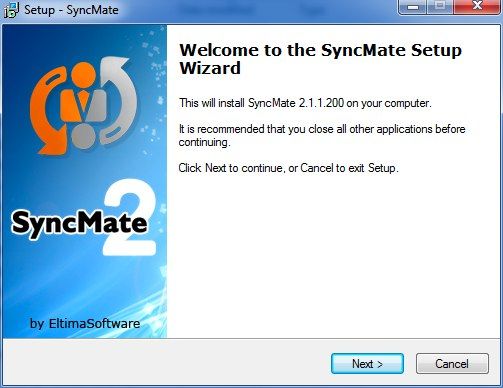
Затем, после процесса установки, вы должны дать приложению разрешение проходить через брандмауэр Windows. Проверяйте доступ только к «Частным сетям», поскольку не рекомендуется получать доступ к вашим личным данным через общедоступный удаленный доступ.
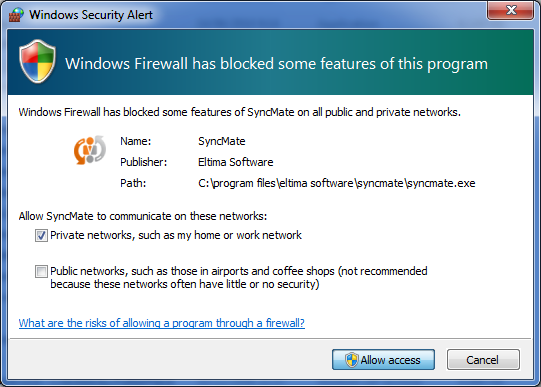
Тогда SyncMate готов к подключению. Обратите внимание на используемый порт, пароль и IP-адрес в этом окне настроек. Вам понадобятся данные позже.
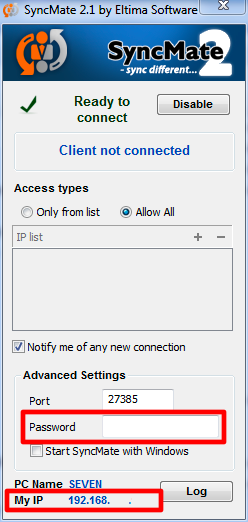
Другая сторона истории
Теперь давайте посмотрим на историю Mac. Предполагая, что вы загрузили и установили приложение, первым шагом будет создание нового соединения. Выберите «Windows PC» и нажмите «Продолжить».
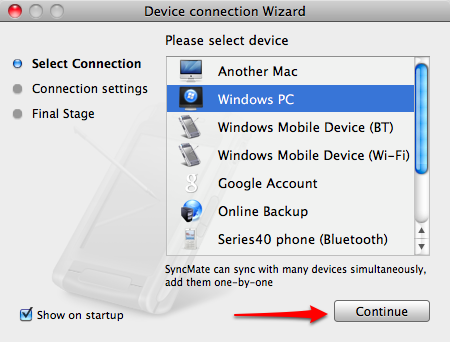
Введите все данные, которые вы получили от предыдущего клиента SyncMate для Windows: IP-адрес, порт и пароль. Затем нажмите «Продолжить».
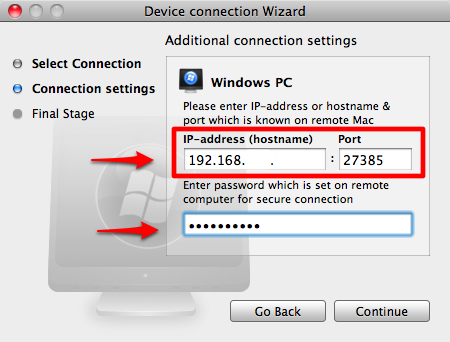
Следующее окно позволяет изменить изображение и название соединения. Нажмите «Готово» после того, как вы сделали.
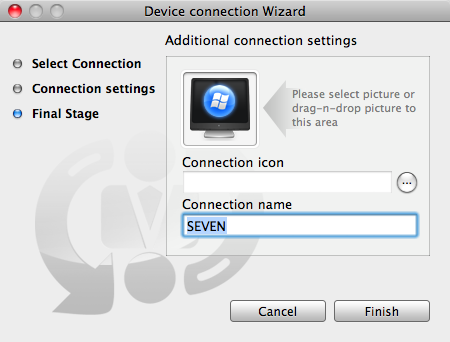
Вновь созданное соединение появится в верхней панели окна SyncMate вместе с другими уже существующими соединениями.
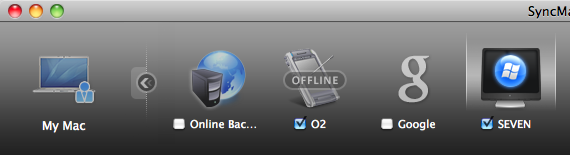
Сбоку от основного окна SyncMate вы можете увидеть все доступные плагины. Обратите внимание, что в бесплатной версии этого приложения доступны только два плагина: Контакты и iCal. Этого достаточно для синхронизации ваших контактов, календарей и событий между двумя компьютерами. Если вам нужны другие функции, такие как синхронизация папок, вы можете перейти на платную версию «Эксперт».
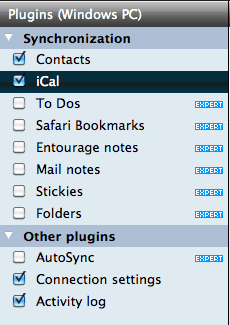
Когда вы выбираете один из плагинов, настройки будут доступны на главной панели окна. Настройки «Контакты» позволяют выбрать направление синхронизации и какие группы контактов синхронизировать.
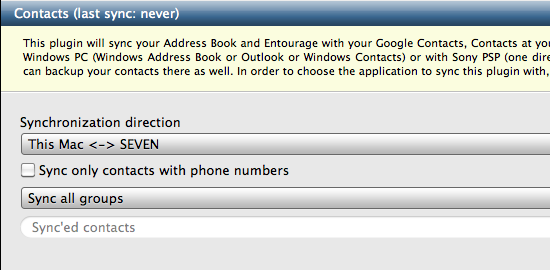
Настройки iCal также позволяют выбрать направление синхронизации и календарь для синхронизации.
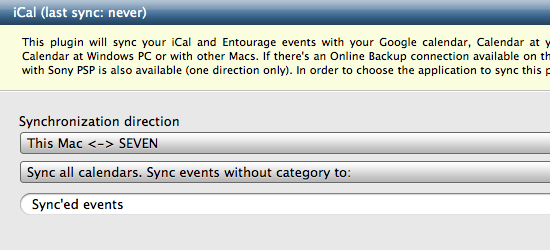
Кроме того, вы также можете определить промежуток времени для синхронизируемых событий.

Если вам нужно изменить настройки соединения, вы можете сделать это с помощью плагина «Настройки соединения».
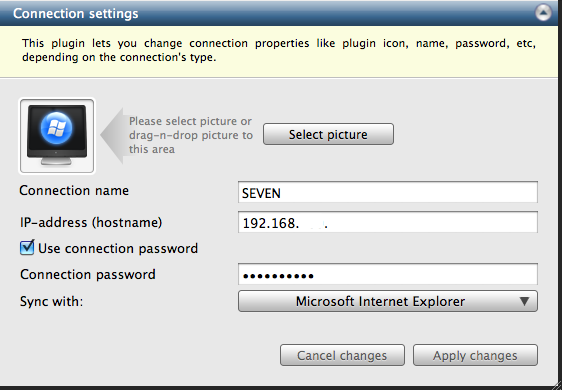
Когда все настройки будут выполнены, остается только нажать кнопку «Синхронизировать сейчас» в правом верхнем углу окна.
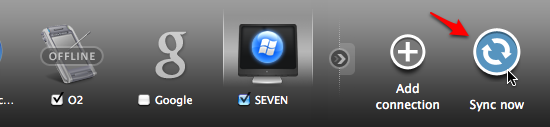
Появится индикатор синхронизации, и все, что вам нужно сделать, это подождать, пока ваши данные будут синхронизированы, а затем появятся на обоих компьютерах.
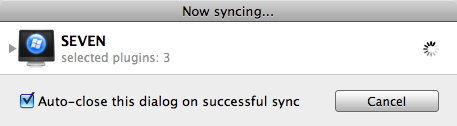
Финальная нота
Я пытался использовать приложение для синхронизации моего Mac с двумя разными машинами Windows, но только одна была успешной. Я все еще выясняю причину, и у меня нет возможности попробовать этот процесс на других машинах.
Вы пытались синхронизировать ваши контакты, календари и события между Mac и ПК? Было ли это успешно? Знаете ли вы другие бесплатные методы для синхронизации контактов между Mac и Windows PC? Пожалуйста, поделитесь своим опытом, мыслями и мнениями, используя комментарии ниже.